En este tutorial vamos a instalar gitlab en ubuntu 20.04. Os voy a explicar todos los pasos a seguir para que no tengas ninguna duda de como hacerlo y Gitlab lo vamos a instalar en el sistema operativo ubuntu 20.04.
En este tutorial no solo te voy a enseñar a instalar Gitlab si no también a realizar los primeros pasos de configuración pero antes de nada tenemos que definir que es Gitlab. Gitlab es un servicio web de control de versiones además también es un gestor de repositorios donde alojar por ejemplo diferentes versiones para descargar un producto.
Gitlab aparece como producto en 2011 y aunque aparece como una herramienta de código libre lo cierto es que tiene dos vertientes: una de código libre abierta y otra bajo licencia que incluye más características. Cada vez es una herramienta más extendida a nivel global y si esto es así es por que la verdad funciona bastante bien.
INDICE
Contenido
VIDEO TUTORIAL
Por si tienes alguna duda aquí te dejo como instalar gitlab en un vídeo tutorial
ACTUALIZAR REPOSITORIO DE UBUNTU
Antes de comenzar, yo diría que cualquier instalación, yo recomiendo siempre actualizar tanto el repositorio como el sistema operativo. De esta manera siempre nos vamos a asegurar que vamos a realizar en este caso instalar Gitlab en una instalación de ubuntu segura y actualizada.
Para ello ejecutamos estos dos comandos:
Actualizar repositorio:
apt-get update
Actualizar el sistema operativo
apt-get upgrade
CONFIGURAR FIREWALL (OPCIONAL)
En el caso de que tengamos el firewall activado deberemos asegurarnos que los puertos http, https y openssh estan accesibles desde el esterior para ello vemos primero el estado del firewall con este comando.
sudo ufw status
/# sudo ufw status
Status: inactive
En nuestro caso está inactivo pero si estuviera activo deberíamos permitir el tráfico en esos puertos con los siguientes comandos:
sudo ufw allow http
sudo ufw allow https
sudo ufw allow OpenSSH
AGREGAR AL REPOSITORIO GITLAB
Lo primero que debemos hacer es descargar el fichero de instalación. Como es un fichero temparal os recomiendo ir primero a la carpeta /tmp, que posteriormente se borrará y no ocupará espacio innecesario. Ejecutamos los siguientes comandos:
cd /
cd tmp
Para seguidamente descargar gitlab
curl -sS https://packages.gitlab.com/install/repositories/gitlab/gitlab-ce/script.deb.sh | sudo bash
Nos aparecerá algo así:
root@ubuntu20:/# cd /
root@ubuntu20:/# cd tmp
root@ubuntu20:/tmp# curl -sS https://packages.gitlab.com/install/repositories/gitlab/gitlab-ce/script.deb.sh | sudo bash
Detected operating system as Ubuntu/focal.
Checking for curl…
Detected curl…
Checking for gpg…
Detected gpg…
Running apt-get update… done.
Installing apt-transport-https… done.
Installing /etc/apt/sources.list.d/gitlab_gitlab-ce.list…done.
Importing packagecloud gpg key… done.
Running apt-get update… done.
The repository is setup! You can now install packages.
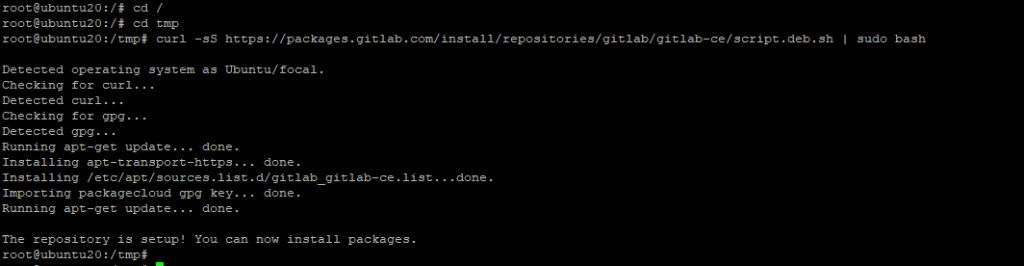
INSTALAR GITLAB EN UBUNTU
Una vez realizado todos los pasos anteriores comenzamos a instalar gitlab en ubuntu 20.04. Para ellos vamos a correr el siguiente comando:
sudo apt install gitlab-ce
Terminará de descargar los componentes necesarios y comenzará la instalación:
root@ubuntu20:/tmp# sudo apt install gitlab-ce
Leyendo lista de paquetes… Hecho
Creando árbol de dependencias
Leyendo la información de estado… Hecho
Se instalarán los siguientes paquetes NUEVOS:
gitlab-ce
0 actualizados, 1 nuevos se instalarán, 0 para eliminar y 3 no actualizados.
Se necesita descargar 770 MB de archivos.
Se utilizarán 2.053 MB de espacio de disco adicional después de esta operación.
Des:1 https://packages.gitlab.com/gitlab/gitlab-ce/ubuntu focal/main amd64 gitlab-ce amd64 13.2.6-ce.0 [770 MB]
Descargados 770 MB en 1min 4s (12,1 MB/s)
Seleccionando el paquete gitlab-ce previamente no seleccionado.
(Leyendo la base de datos … 70862 ficheros o directorios instalados actualmente.)
Preparando para desempaquetar …/gitlab-ce_13.2.6-ce.0_amd64.deb …
Desempaquetando gitlab-ce (13.2.6-ce.0) …
Configurando gitlab-ce (13.2.6-ce.0) …
It looks like GitLab has not been configured yet; skipping the upgrade script.
*. *.
*** ***
***** *****
.****** *******
******** ********Thank you for installing GitLab!
GitLab was unable to detect a valid hostname for your instance.
Please configure a URL for your GitLab instance by setting external_url
configuration in /etc/gitlab/gitlab.rb file.
Then, you can start your GitLab instance by running the following command:
sudo gitlab-ctl reconfigure
For a comprehensive list of configuration options please see the Omnibus GitLab readme
https://gitlab.com/gitlab-org/omnibus-gitlab/blob/master/README.md
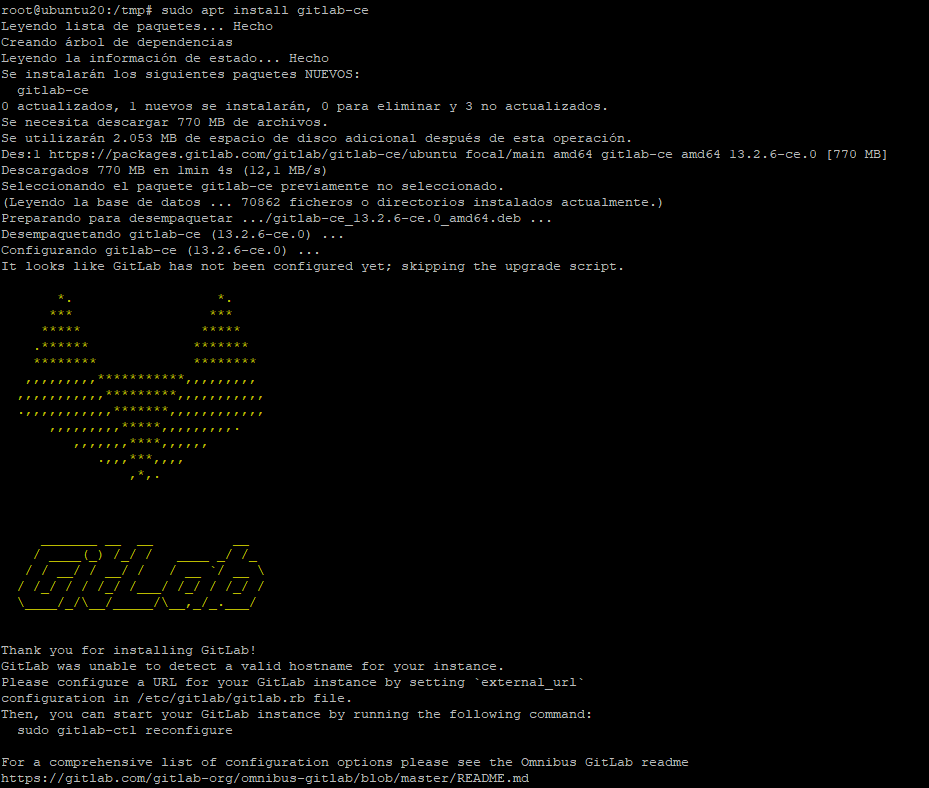
Y para terminar la instalación deberá ejecutar el siguiente comando que llevará algo de tiempo terminar de configurar:
sudo gitlab-ctl reconfigure
Empezarán a correr líneas y veras todo el proceso de configuración de las gemas de Ruby. Como digo llevará unos minutos finalizar el proceso de configuración asi que un poco de paciencias. No puedo poner todos los mensajes pero os pongo el pantallazo final y como veréis a mi me ha tardado 9 minutos y 14 segundos.
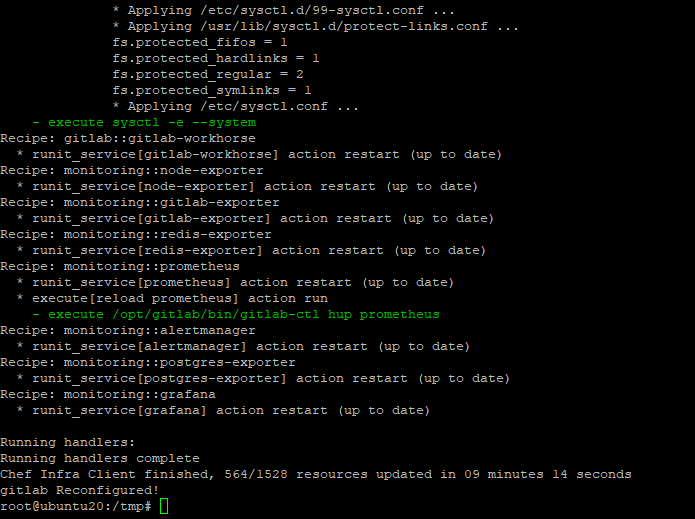
ACCESO A GITLAB
Una vez finalizada la instalación deberemos acceder a un navegador e introducir la ip del servidor. y mi caso haciendo un ifconfig me dice que la ip es la 192.168.1.63 por lo tanto voy a un navegador y pongo esa ip. Si estuvieramos Instalando Gitlab en el propio equipo en una versión ubuntu desktop simplemente valdría con abrir un navegador y poner localhost.
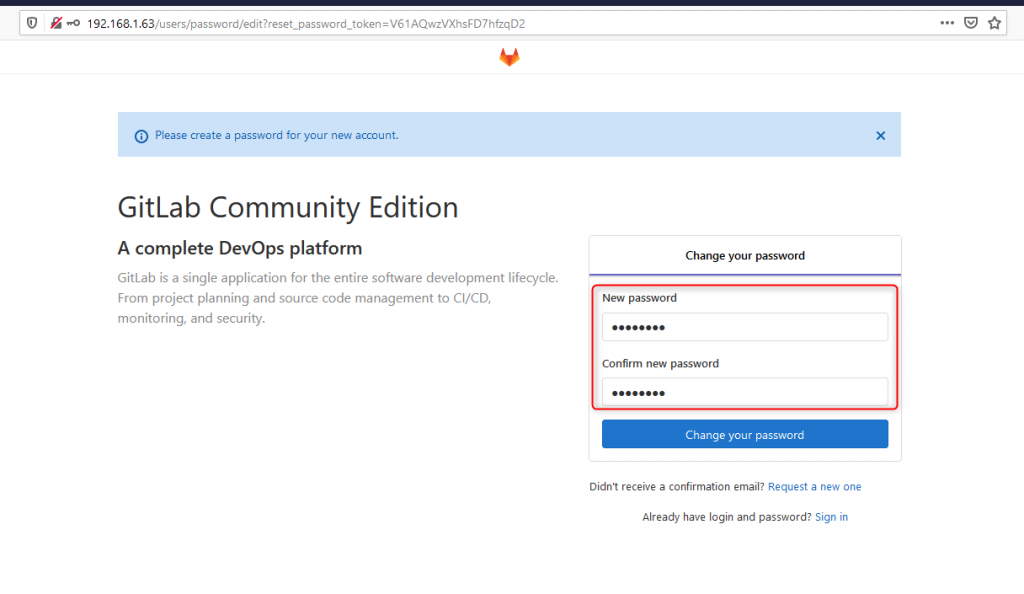
Una vez cambiada la contraseña accederemos a la cuenta. el usuario será root y la contraseña la que hemos introducido en el paso anterior.
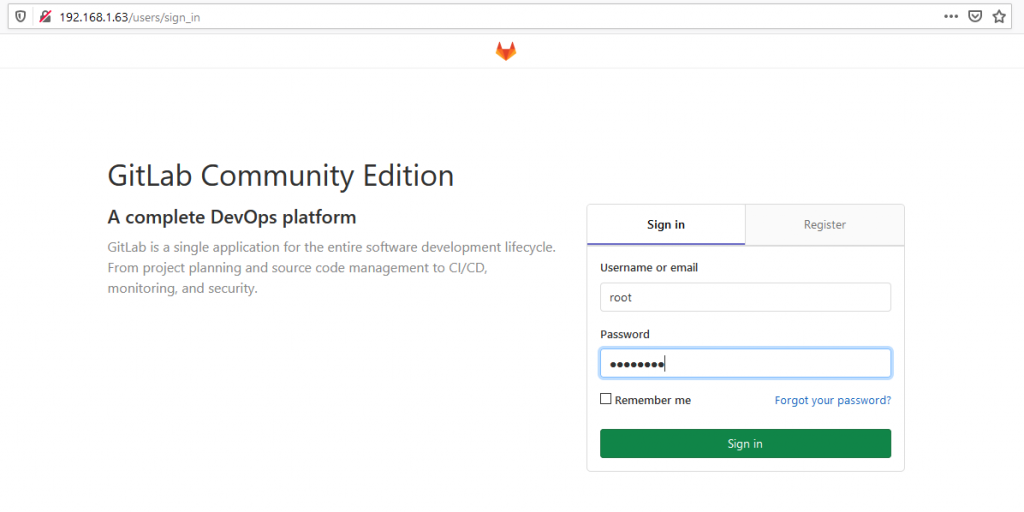
CAMBIAR IDIOMA GITLAB
Para cambiar el idioma del perfil de Gitlab debemos ir Setting -> Preferencias -> Language -> Save changes
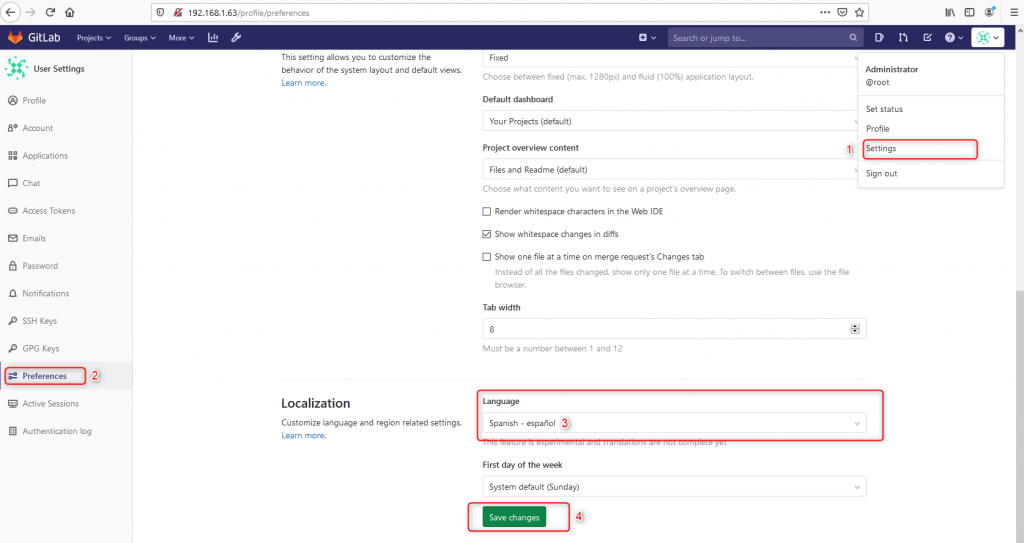
Hasta aquí el tutorial de como instalar Gitlab en ubuntu 20.04, espero que os haya gustado, muchas gracias por seguirlo y si te interesa estar informado de nuevos tutoriales te sugiero que nos sigas en las redes sociales. Muchas gracias.


No sirve, al ejecutar el install (sudo apt install gitlab-ce) da el siguiente mensaje:
Leyendo lista de paquetes… Hecho
Creando árbol de dependencias
Leyendo la información de estado… Hecho
E: No se ha podido localizar el paquete gitlab-ce
pon apt-get install gitlab-ee
el comando es apt-get install gitlab-ee
Ejecuta:
#> curl -s https://packages.gitlab.com/gpg.key | sudo apt-key add –
#> sudo apt-get update
¡Excelente! me sirvió mucho la guía.
¡¡Muchas gracias!!
Casi nunca realizo comentarios sobre publicaciones, pero es excelente el tutorial, felicitaciones maestro.